Udaljena radna površina nije mogla pronaći računalo uzroke i načine uklanjanja problema
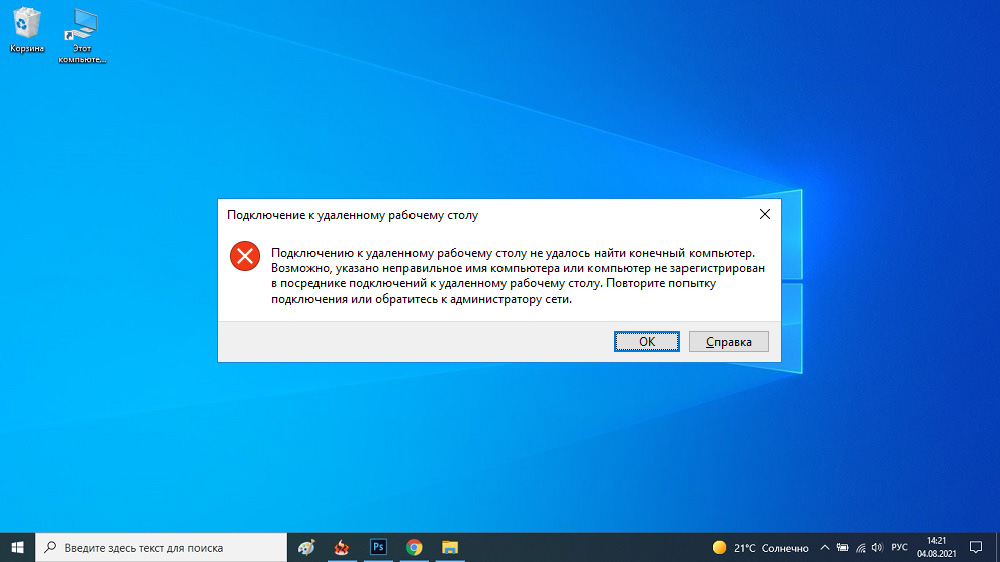
- 2816
- 50
- Stewart Conroy
Među običnim korisnicima, razmjena podataka između računala je rijedak zadatak, ali u korporativnom okruženju ova je metoda komunikacije sasvim česta. Nadalje, to ne bi trebalo biti datoteke - administratori sustava voljno koriste daljinsku vezu, na primjer, za postavljanje radnika PC -a ili za administraciju korporativnih mreža.
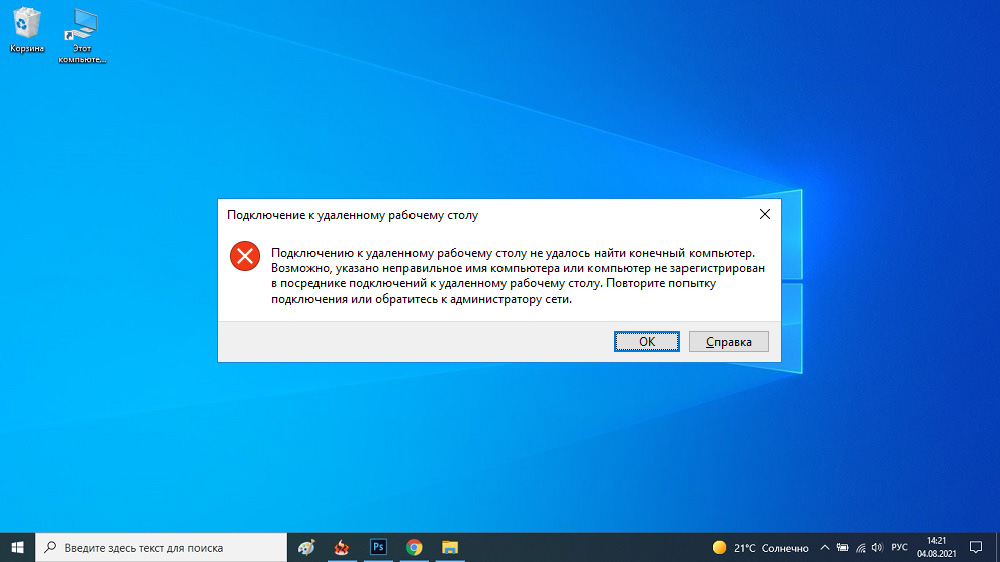
Unatoč opetovanoj pouzdanosti mrežne veze, kada pokušavate instalirati takvu vezu, često se pojavljuju različite pogreške. Danas ćemo razgovarati o jednom od njih - kada se vaše računalo ne može povezati s udaljenim računalom.
U Windows Environment-u, ugrađeni RDP klijent odgovoran je za uspostavu takve veze, poznate po prečacu "Veza na udaljenu radnu površinu".
Uzroci pogreške
Dakle, pokrenete RDP klijenta za povezivanje s udaljenim poslužiteljem, prikazuje se ohrabrujuća poruka "Inicijalizacija udaljene veze", ali tada vaše računalo odbija pokušaj, rekavši da "udaljena radna površina ne može pronaći računalo".
To obično ukazuje da se ime poslužitelja koje ste naveli ne može pretvoriti u IP adrese, to jest, to je problem DNS poslužitelja koji se nalazi na putu rute prijenosa podataka. Ovdje ne možete ništa učiniti sami - morat ćete se obratiti mrežnom administratoru ili pružatelju usluga.

Ali, kao što je to obično slučaj, razlozi mogu biti i drugi:
- Povezanost s udaljenim poslužiteljem blokira administrator sustava iz sigurnosnih razloga, odnosno DNS poslužitelj nema nikakve veze s tim, pristup je zabranjen ili ograničen na postavke na strani poslužitelja;
- Nedostatak korisničke lozinke. Povezujući se s udaljenim računalom, ulazimo u naš račun. Ako na poslužitelju za vaše računovodstvo, zaštita lozinke nije instalirana iz nekog razloga, nećete moći unijeti sustav;
- Daljinsko računalo u vrijeme veze nalazi se u načinu hibernacije (spavanje). Naravno, budući da je u ovom stanju, poslužitelj neće odgovoriti na bilo koji vanjski utjecaj;
- Ponekad instalaciju sprječava antivirusni program instaliran na ciljanom računalu, rjeđe - izgrađen -u vatrozidu;
- Windows pod nazivom kodnog naziva KB2992611 može dovesti do istih rezultata, odgovornog za uklanjanje pogreške povezane s šifriranjem, odnosno sigurnosti;
- Konačno, nemogućnost povezivanja s udaljenom radnom površinom može biti povezana s uporabom softvera za šifriranje trećeg dijela na jednom od računala (na primjer, Cryptopri, neophodno za rad s digitalnim potpisom).
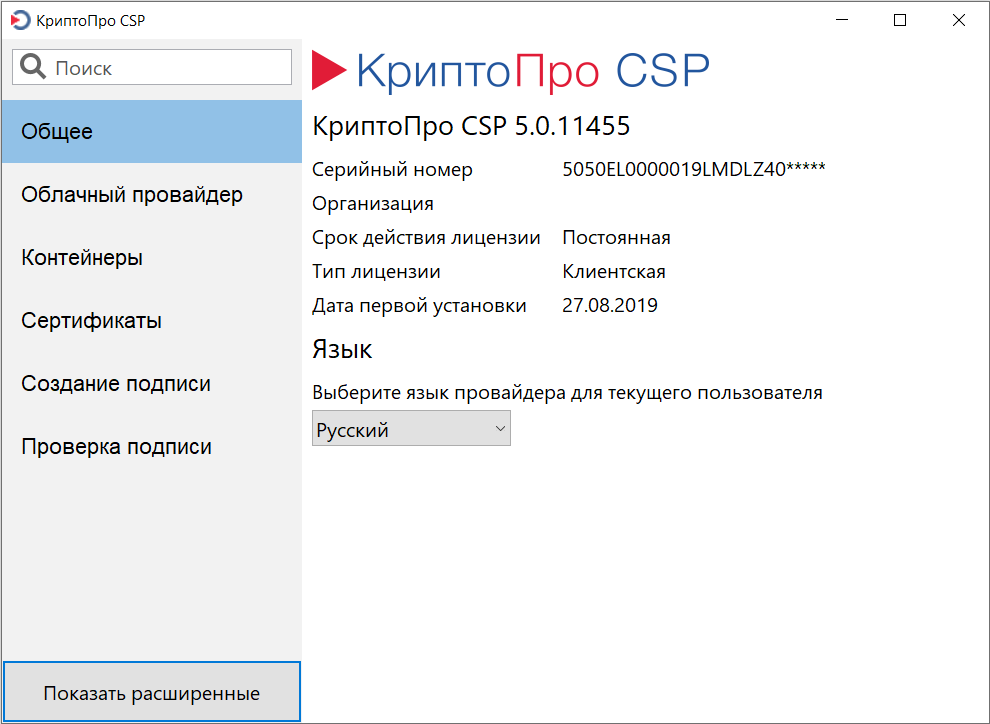
Načini za rješavanje problema
Vrijedi li paničariti u slučaju pogreške daljinske veze? Nekoliko je opcija koje vam omogućuju samostalno riješiti problem ili barem pokušati to učiniti.
Provjera ispravnosti unosa računala
Kad smo rekli da je nemogućnost pretvaranja imena domaćina u IP adresu problem DNS poslužitelja, nisu bili sasvim u redu. U stvari, pogrešku može uzrokovati ljudski faktor, odnosno banalna pogreška u zadatku imena ciljnog poslužitelja. Stoga je vrijedno udvostručiti ponovno provjerite jeste li ga pravilno uveli.
Korištenje IP adresa
Ponekad je ime domaćina ispravno uvedeno, ali zbog značajki implementacije RDP klijenta, još uvijek nije prepoznato. Postoji još jedan trik koji vam omogućuje rješavanje problema - unos umjesto naziva IP adrese ciljnog računala. Pod uvjetom da, naravno, znate ovu adresu da se događa ne uvijek.
Uklanjanje problema komunikacije s poslužiteljem
Ako obje opcije nisu dale željeni rezultat, vrijedno je pokušati ukloniti problem nemogućnosti daljinskog povezivanja dva računala koristeći uslužni program NSLOOKUP uključen u Windows:
- Na bilo koji prikladan način započinjemo sučelje naredbenog retka;
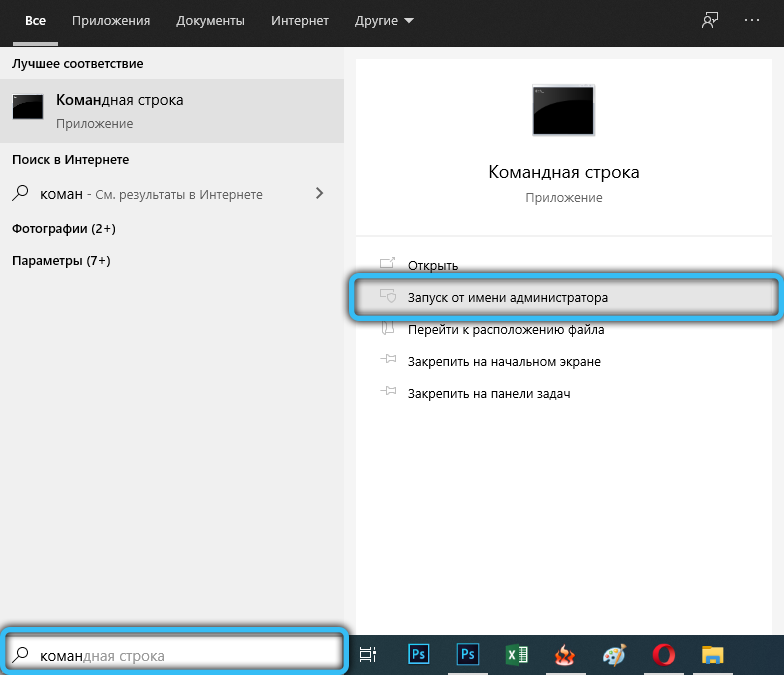
- Unesite naredbu NSLOOKUP, gdje je URL poslužitelj s kojim želimo legitimirati;
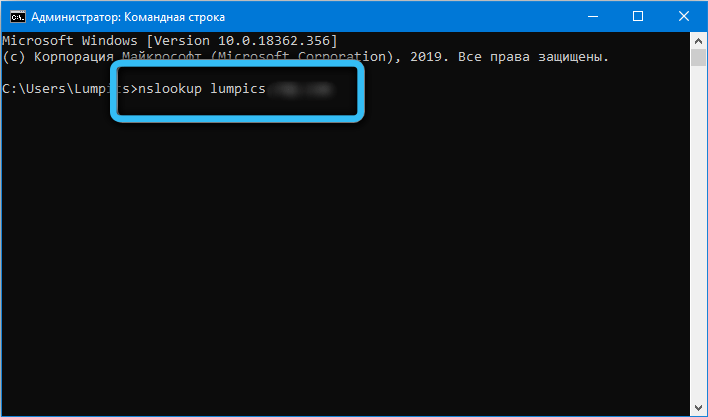
- Ako se kao rezultat prikaže redak s IP adresom - to već nije loše. Dakle, DNS je odrezao ime;
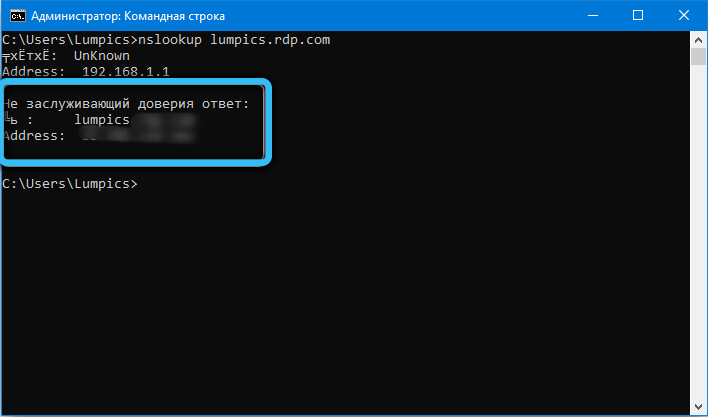
- Ako uslužni program daje pogrešku, možete pokušati očistiti DNS predmemoriju uvođenjem naredbe IPCONFIG /FLUSHDNS;
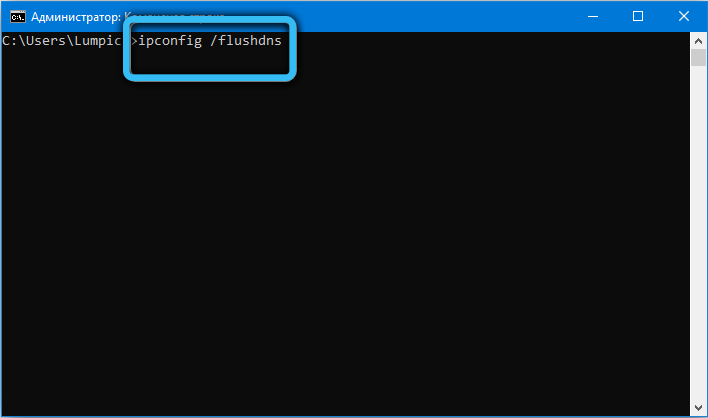
- Ako u ovom slučaju unesena adresa nije prepoznata, možete provjeriti je li izvor problema datoteka domaćina. Otvoreno od strane Notepad C: \ Windows \ System32 \ Upravljački programi \ etc \ Host;
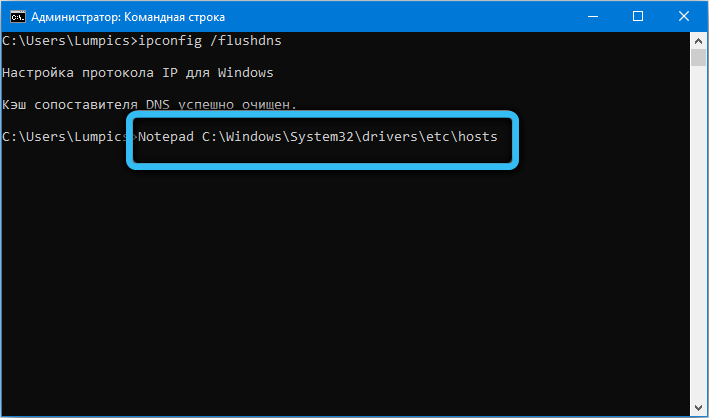
- Kao rezultat toga, započet će bilježnica sa sadržajem navedene datoteke. Odmaknite ga i dodajte redak prikaza, spremite datoteku i pokušajte ponovo kontaktirati poslužitelj.
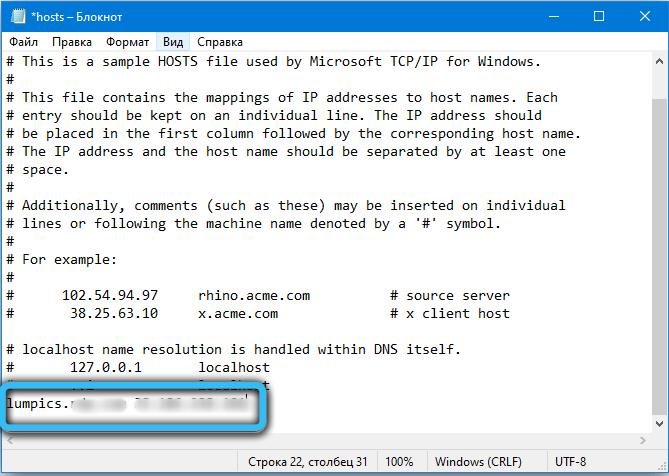
Imajte na umu da se posljednja točka može izvesti ako znate IP adresu udaljenog stroja.
Ugađanje vatrozida
Vjerojatno je da rad klijenta RDP blokira izgrađeni vatrozid. To se događa ako su zabranjene bilo koje vanjske veze, a ova se situacija može naći na klijentskom automobilu i na poslužitelju. Ispravljeno ispravljanjem odgovarajućih postavki vatrozida.
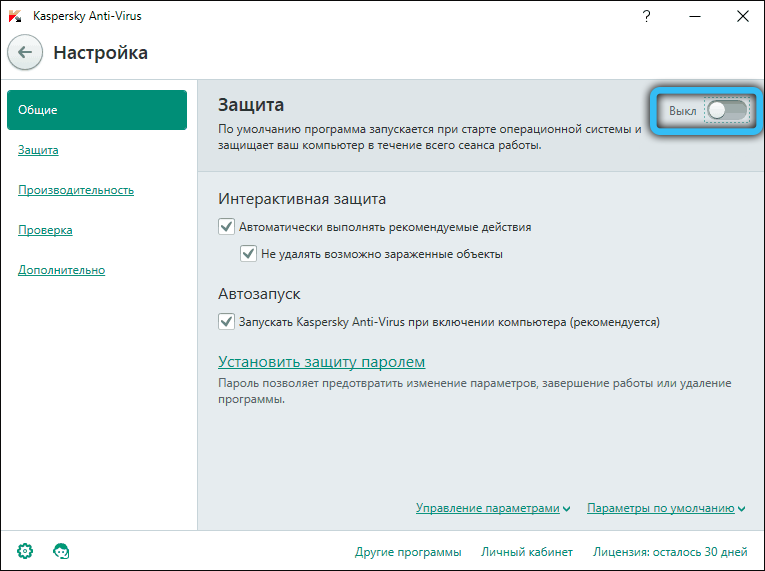
Druga stvar je antivirusni paket, ovdje može biti odsutna mogućnost oslobađanja RDP veze, tako da je jedini način da pokušate riješiti problem isključiti antivirus i pokušati uspostaviti vezu.
Korištenje alternativnog klijenta
Alternativni način komunikacije s udaljenim poslužiteljem je korištenje umjesto izgrađenog klijenta od trećih programera. Kao primjer, možete savjetovati prilično popularan i pouzdan alat - Upravitelj udaljene radne površine. Razmotrite algoritam za uspostavljanje veze s udaljenim računalom pomoću ovog programa:
- Preuzmite uslužni program s službene stranice, instalirajte, pokrenite;
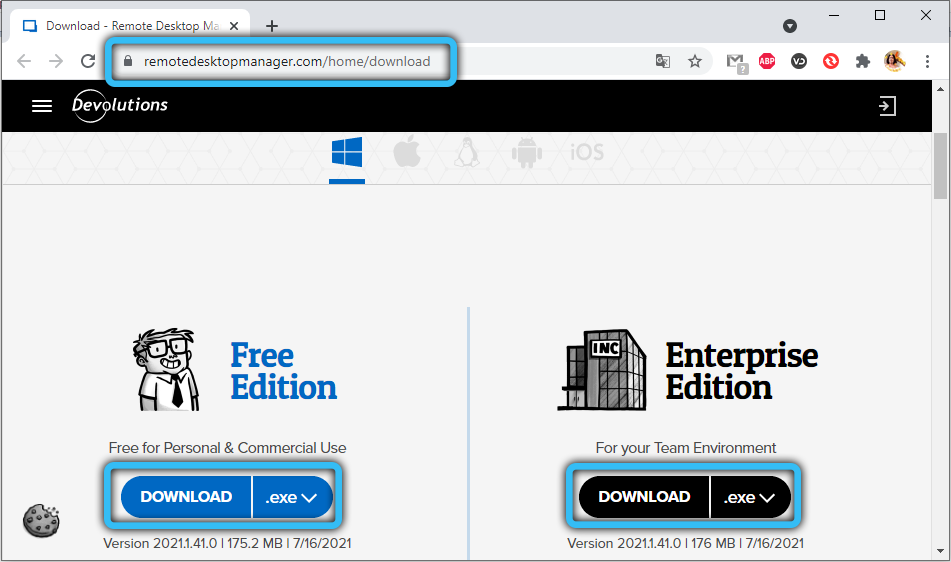
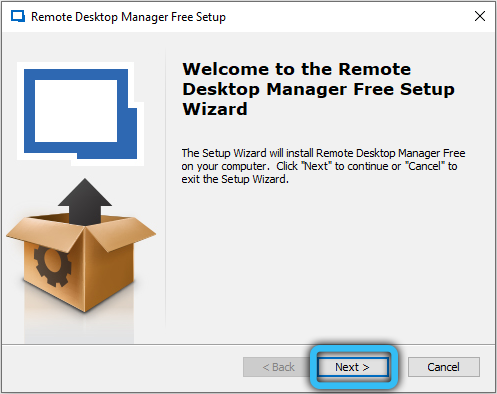
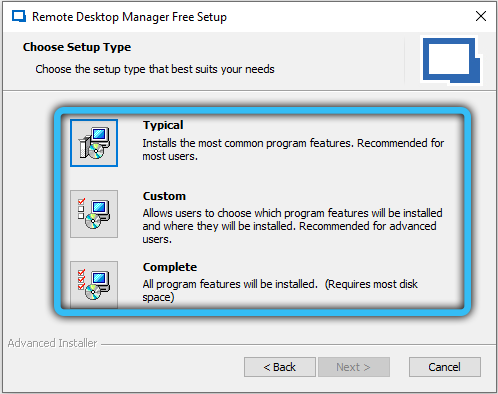
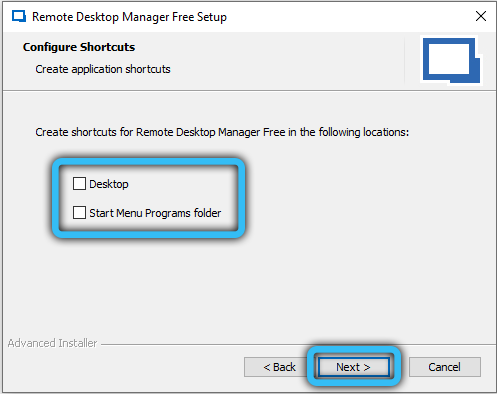
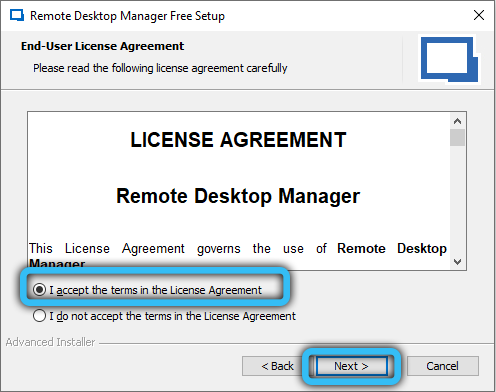
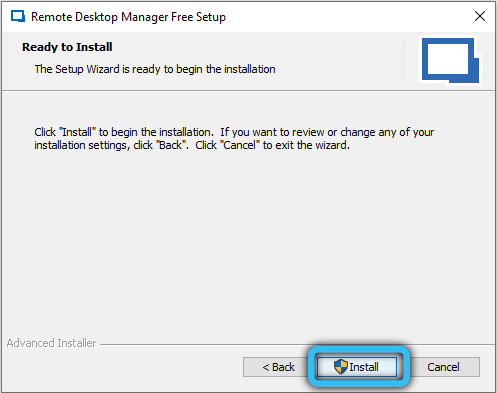

- Nakon što se prozor pojavi s prijedlogom za registraciju, stavite selektor u položaj "Registrira se kasnije", kliknite U redu;
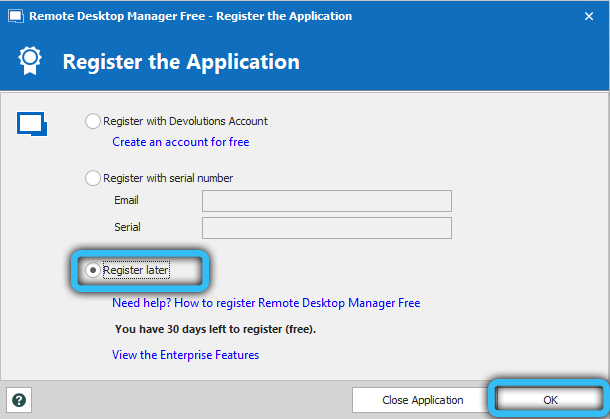
- U glavnom prozoru programa kliknite gumb sa slikom plus, nalazi se u gornjem dijelu prozora s lijeve strane;
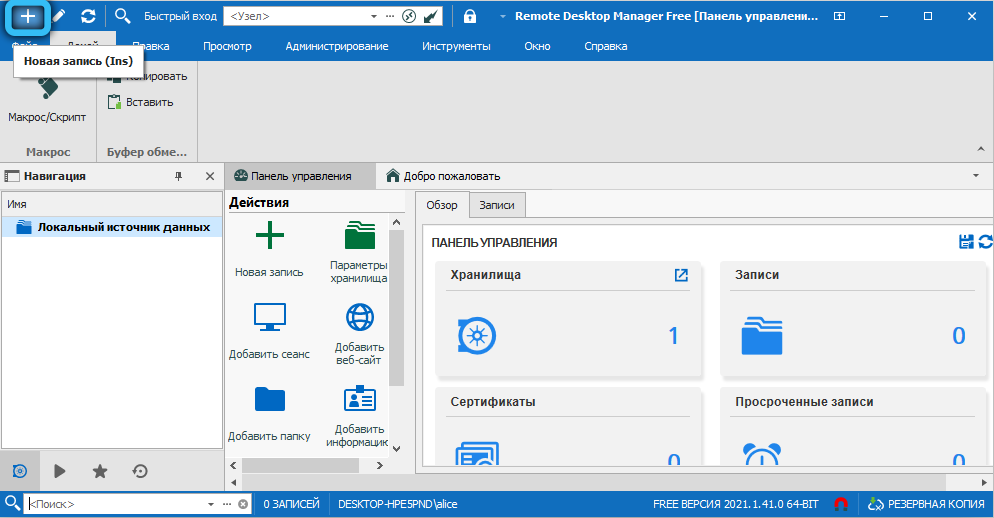
- U lijevom bloku odaberite karticu "Session", s desne strane - karticu "MicrosoftRDP", potvrdite pritiskom na OK;
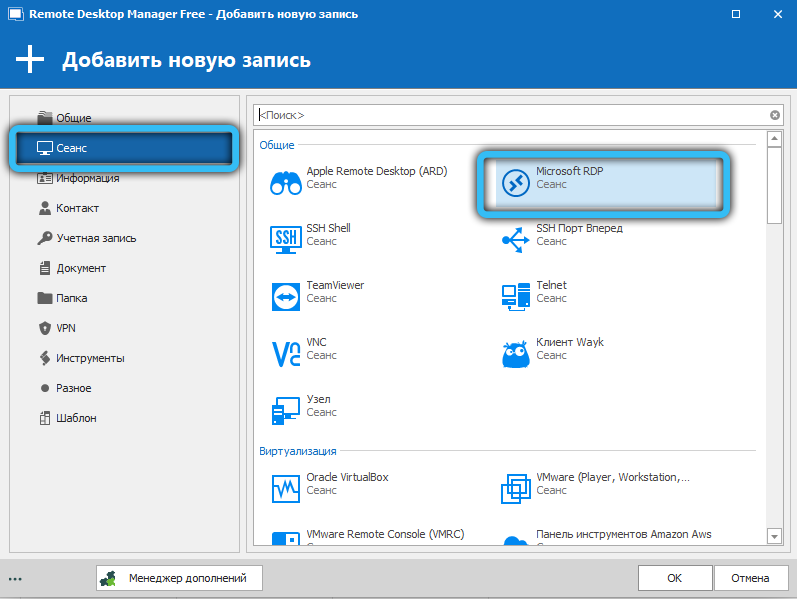
- Pojavit će se prozor RDP klijenta, kliknite na karticu "Općenito";
- Naziv polja gore nije ime domaćina, to je proizvoljno značenje koje će djelovati kao vaš identifikator. Popuni to;
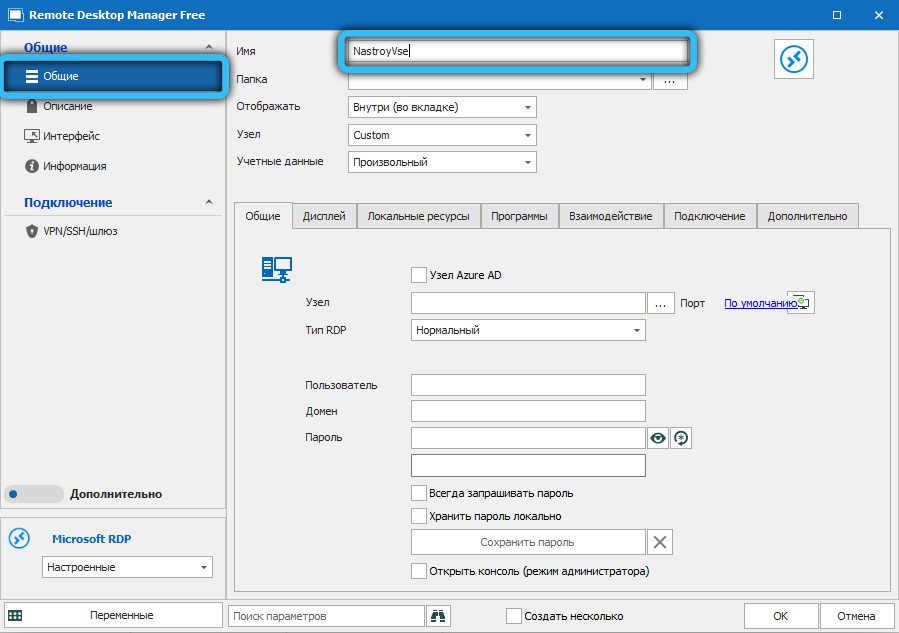
- DNS i domaćin (URL) domaćina koji naznačimo u polju "KNOT" (umjesto imena možete odrediti IP adresu, ako je poznata, ova je metoda čak poželjna);
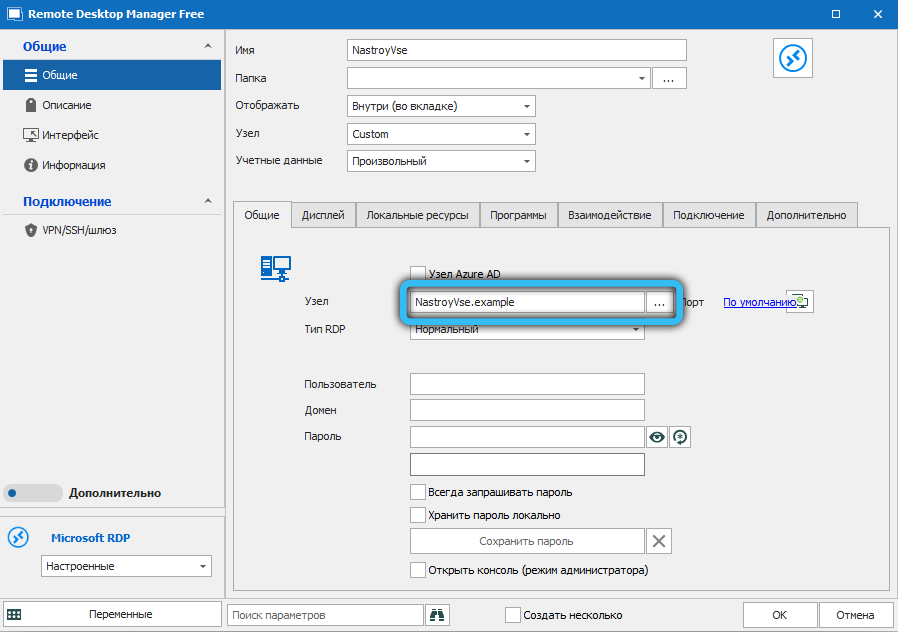
- Sada unosimo naše identifikacijske podatke pod koje ćete biti uključeni u sustav (polja "Korisnik" i "Lozinka");
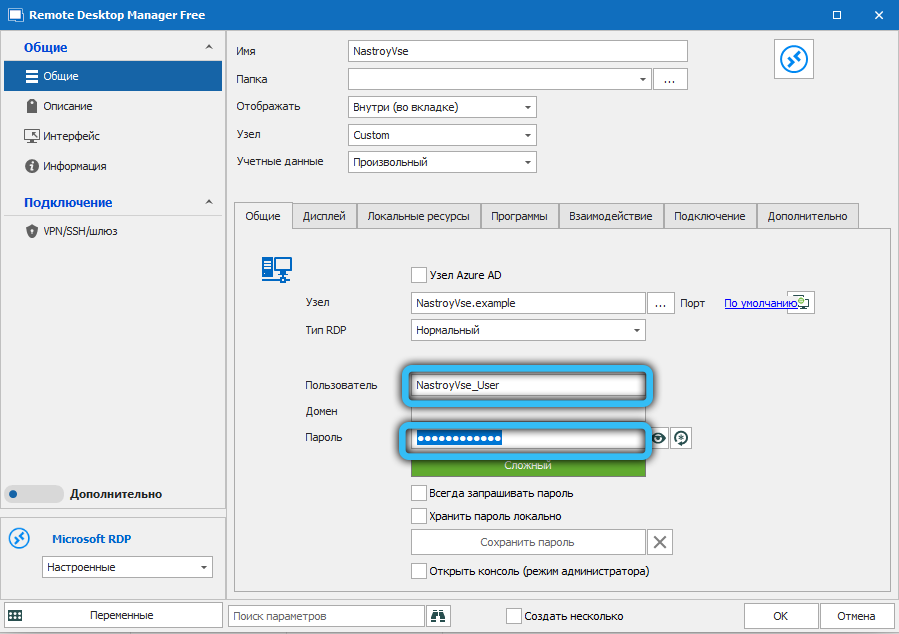
- Ovi podaci i postavke dovoljni su za inicijaliziranje postupka povezivanja, pa kliknite U redu;
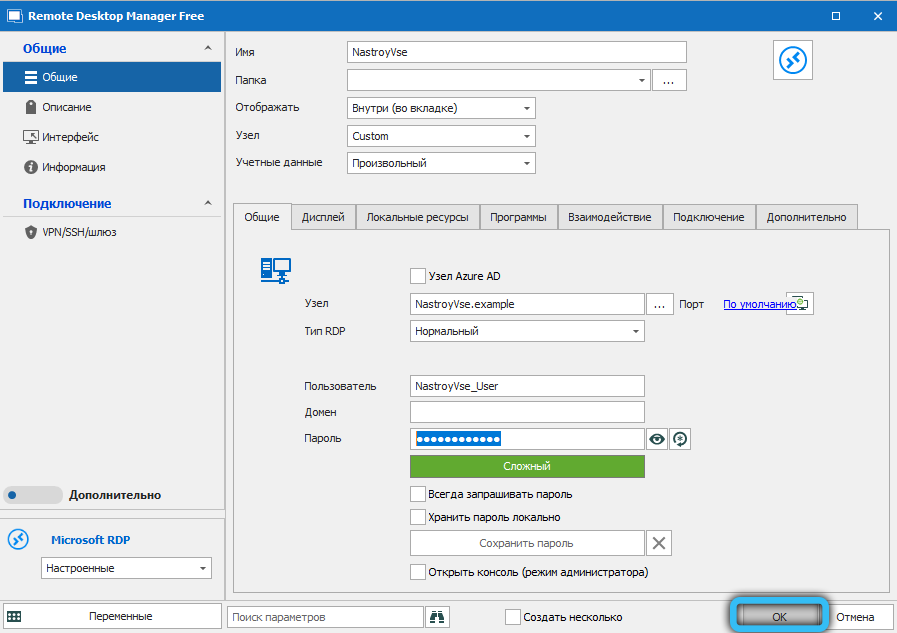
- Idemo na glavni zaslon, kliknite na karticu Navigacije i u lijevom bloku pogledajte sesiju koju ste stvorili, koja je uvedena u gornjem polju. Kliknite na ovo ime;
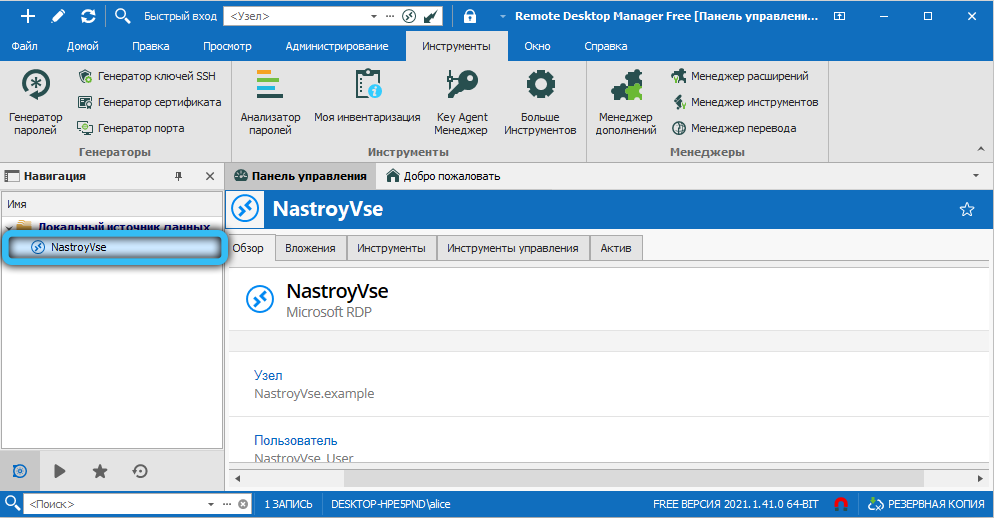
- Idemo na karticu "Upravljačka ploča" i kliknite gumb "Otvori sesiju".
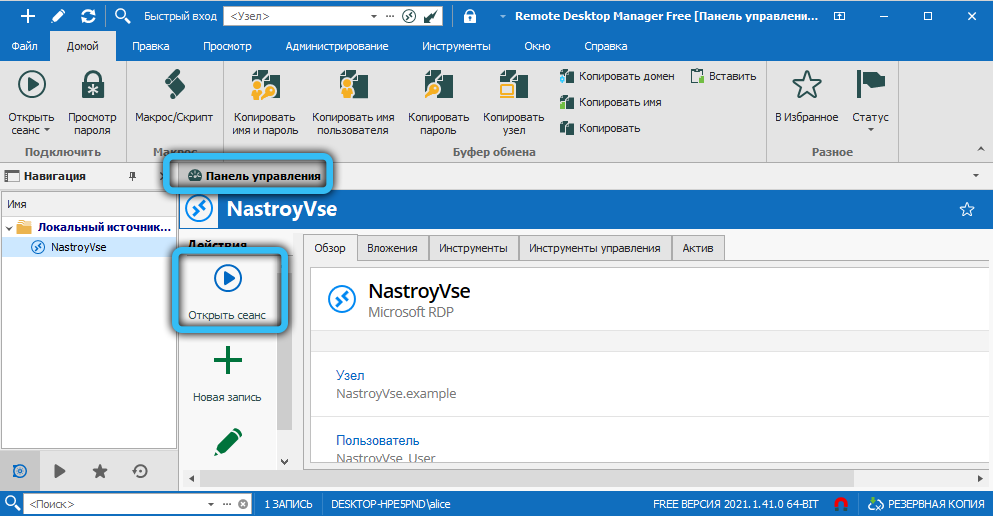
Imajte na umu da je glavna točka cijelog opisanog postupka postupak inicijalizacije daljinske veze, a ako se sesija pojavila na kartici Navigacije, to znači da je klijent uspostavio vezu.
No, upotreba trećeg klijenta nije nikakvo panacea, metoda će djelovati samo ako je uzrok problema postavke izgrađenog -in RDP klijenta.
Zaključak
U stvari, razlozi koji mogu dovesti do nemogućnosti povezivanja na udaljenu radnu površinu su mnogo više. U skladu s tim, postoji mnogo načina za rješavanje problema i nije moguće sve ih dovesti u okvir ovog članka. Nadalje, ponekad nijedna od poznatih metoda ne pokreće se, čak i kontaktiranje administratora sustava koji nadgleda rad udaljenog poslužitelja pomaže. Međutim, takvi su slučajevi rijetki i smatraju se egzotičnim, tako da će vam s velikom vjerojatnošću opisane metode pomoći da konfigurirate daljinsku vezu.
- « Pogreška nije uspjela otkriti izravni3D uređaj i metode uklanjanja
- Pogreška neusklađenosti kontrolne količine uzroka RAR -a, metode korekcije »

